Cómo instalar SPMC en FireStick – Guía completa
Cómo instalar SPMC en FireStick? SPMC, abreviatura de Semper Media Center, es un tenedor Kodi no oficial. Básicamente es una alternativa que casi funciona de manera idéntica a Kodi. Las personas que tienen problemas para hacer que Kodi trabaje por cualquier razón pueden recurrir a SPMC. Algunos incluso afirman que es más rápido que Kodi. En este tutorial, te mostraré cómo configurar SPMC en FireStick. El tutorial incluye métodos alternativos, por lo que si la instalación de SPMC a través de ES File Explorer no funciona para usted, intente usar el método Apps2Fire.
Cómo instalar SPMC en FireStick – Guía completa
Cómo instalar SPMC en FireStick – Método uno
los Instalación de SPMC FireStick El proceso incluye dos pasos principales. Lo primero que debe hacer es instalar el ES File Explorer. Sin el Explorador de archivos ES, no podrá instalar SPMC en FireStick. Si ya tienes configura ES File Explorer en tu Fire TV, puede omitir el paso 1 y comenzar directamente con el paso 2.
Paso 1: Instalar ES File Explorer en FireStick
- En tu Fire TV, ve a “Configuración” -> ‘Sistema’ -> ‘Opciones de desarrollador.’
- Encender “Permitir aplicaciones de fuentes desconocidas”.
- Desde el menú principal de Amazon Fire Stick, vaya a “Buscar”.
- Escriba “ES Explorer”.
- Haga clic en el ícono de la aplicación ES Explorer para descargarlo e instalarlo.
- Inicie la aplicación ES Explorer.
Paso 2: Instale Kodi en FireStick a través de ES Explorer
- En su cuadro de Android TV, vaya a “Configuración” -> ‘Sistema’ -> ‘Opciones de desarrollador.’
- Encender “Permitir aplicaciones de fuentes desconocidas”.
- Ahora, inicie el Aplicación ES Explorer.
- Desde el menú de ES Explorer, vaya a “Herramientas” -> “Download Manager” en el menú de la izquierda.
- Haga clic en “+ Nuevo” en el menú inferior.
- Para “Ruta”, escriba https://thevpn.guru/spmc.apk y haga clic en “Aceptar”.
- Para “Nombre”, ingrese “Kodi”.
- Seleccione “Descargar ahora”
- los Archivo de instalación SPMC ahora comenzará a descargar.
- Una vez el Archivo apk SPMC se descarga, haga clic en “Abrir archivo” para instálalo en tu FireStick.
- Regrese a la pantalla de inicio de su Android TV Box.
- Inicie la aplicación SPMC.
Cómo instalar SPMC en FireStick – Método dos
En caso de que tenga un teléfono inteligente o tableta Android, puede usar este método alternativo para instalar Krypton 17 en su FireStick.
Paso 1: Instalar Apps2Fire en un dispositivo Android
- En su teléfono o tableta Android, inicie Google Play Store.
- Busca una aplicación llamada Apps2Fire e instalarlo.
- Descargue la aplicación SPMC en su dispositivo Android si aún no lo ha hecho..
Paso 2: Instale Kodi en FireStick a través de Apps2Fire
- En tu Fire TV, ve a “Configuración” -> ‘Sistema’ -> ‘Opciones de desarrollador.’
- Encender ‘Permitir aplicaciones de fuentes desconocidas.’Y “Depuración de ADB”.
- Ahora, vaya a “Configuración” -> ‘Sistema’ -> ‘Acerca de’ -> “Red” y anote la dirección IP de su FireStick.
- Inicie la aplicación Apps2Fire en su teléfono Android y vaya a “Configuración”.
- Escriba la dirección IP que anotó anteriormente.
- Vaya a “Aplicaciones locales” y busque la aplicación SPMC.
- Haga clic en él y seleccione “Instalar”
- FireStick le notificará una vez que se complete la instalación de Kodi.
Cómo instalar complementos de video en SPMC
Para instalar complementos de video, incluido Exodus en SPMC, siga esta guía. Alternativamente, intente ver este video para configurar Exodus en SPMC.
Cómo mantenerse seguro en SPMC: use VPN en FireStick
Hay muchos Complementos Kodi / SPMC que son geobloqueado. El uso de VPN, red privada virtual, le permite evitar restricciones geográficas y desbloquear estos complementos con facilidad. Pero, lo que es más importante, VPN encripta todo tu tráfico Este proceso evita que el ISP y las agencias gubernamentales escuchen a escondidas lo que está haciendo en línea. Sus actividades de navegación, transmisión y descarga se pueden monitorear. Si quieres esconde tu dirección IP, tú necesita usar VPN.
IPVanish son probablemente los mejor servicio VPN utilizar para ver películas y programas de televisión de forma anónima en SPMC o de otro modo. Sigue esto tutorial para instalar VPN en cualquier FireStick. También puede usar cualquiera de las otras VPN a continuación, pero no puedo garantizar que funcionen en FireStick.
 |  | 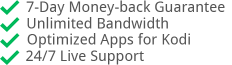 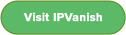 |
| 2 |  | 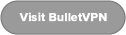 |
| 3 |  | 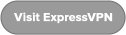 |
| 4 4 | 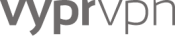 | 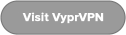 |
Instalar SPMC en FireStick – Resumen
Para resumir, primero debe instalar la aplicación ES File Explorer en su FireStick. Una vez hecho esto, también puede configurar la aplicación SPMC. Finalmente, siempre es mejor conectarse a un servidor VPN antes de transmitir en SPMC. De esa manera, puede garantizar que su ISP no le está espiando. También le permite desbloquear cualquier complemento que normalmente no estaría disponible en su región.



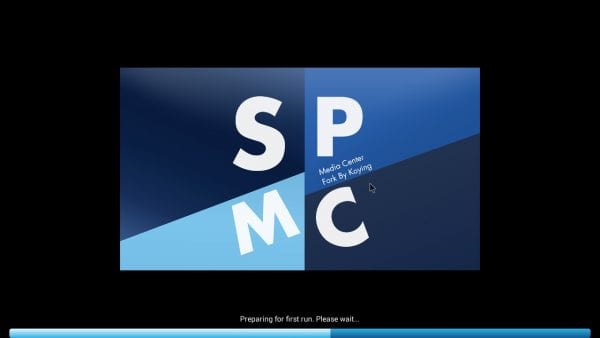

24.04.2023 @ 23:39
¡Hola! Este tutorial es muy útil para aquellos que quieren instalar SPMC en su FireStick. Es una buena alternativa a Kodi y algunos dicen que es incluso más rápido. Me gusta que el tutorial incluya dos métodos diferentes para la instalación, lo que significa que hay opciones si uno no funciona para ti. También es importante destacar la sección sobre cómo mantenerse seguro en SPMC y usar una VPN en FireStick. ¡Gracias por compartir este tutorial!